我們經常使用Word文檔,但是文檔格式混亂常常會有很多麻煩! 明明用Word編輯的合同,發到客戶電腦就變成亂碼;存檔五年的項目報告,打開時提示格式已損壞;更別提那些占滿硬盤空間DOC文件,傳輸時讓網速直接躺平,真占地方啊。 別慌! 只需要一個操作就可以解決這些問題,就是所有word都轉成docx格式!
本文下面將給大家詳細說明為什麼企業都習慣把word文檔變成DOCX? 不管是雲端協作、還是壓縮存儲上都有眾多好處! 最重要的是,下面將為大家提供你們關心的轉換工具問題,從傻瓜式操作到技術流方案全覆蓋,共有15種辦法。 無論你是辦公室小白還是IT達人,都能在這裡找到最適合你的格式轉換秘籍。 準備好了嗎? 趕緊往下閱讀吧!
格式轉換成docx的需求場景分析:
在日常辦公與學習中,word文檔格式的多樣性常導致效率損耗。 以下場景揭示了批量轉換為DOCX格式的迫切需求:
- 微軟2023年停止支持舊版Office,一些doc格式合同恐怕再打開時受到影響,企業的文檔格式需要升級轉換成可兼容的才行。
- 雲端協作時,發現DOC格式文件上傳後表格會出現錯位,而轉換為DOCX後則可以避免該情況,且DOCX加載速度更快!
- 長期存儲優化需求,轉換為DOCX後文件將被大大壓縮,節省存儲空間。
- 還有安全合規需求,比如金融機構要求所有合同必須使用docx格式才能加密。
效果預覽
處理前各種word格式類型比如doc、dot、docm等:

處理後全部變成docx啦:
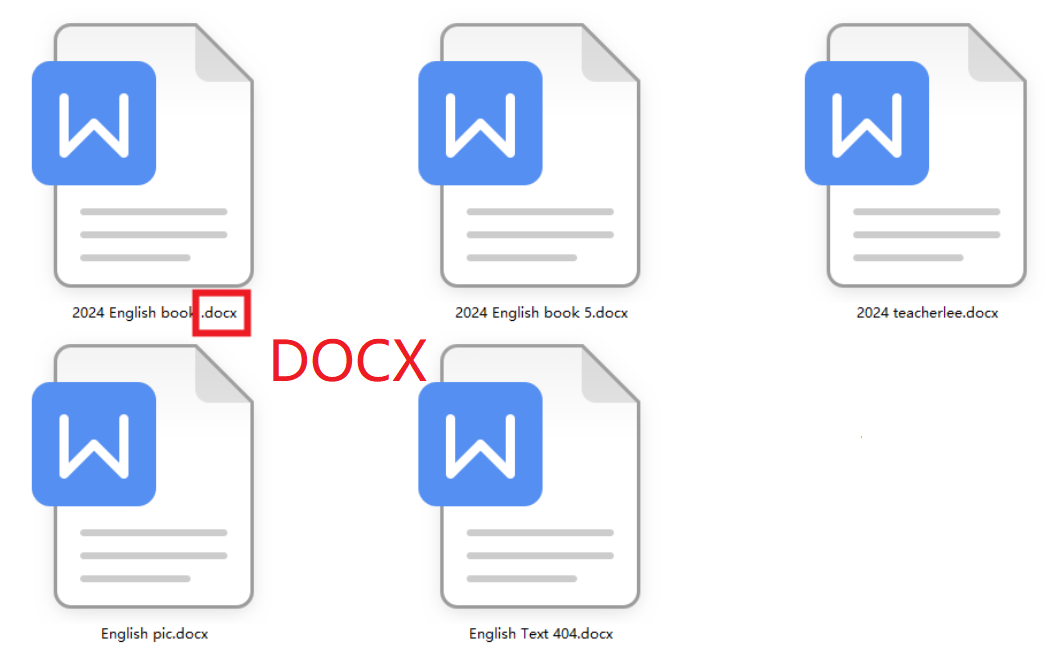
工具1、核爍文檔批量處理工具
推薦指數:★★★★★
優點:
- 操作簡單,界面直觀,快速完成處理。
- 本地化處理無需上傳文件,所有操作均在本地電腦完成,數據不上傳服務器,隱私安全,數據安全,避免敏感信息泄露風險,尤其適合企業或個人用戶處理機密文件。
- 多步驟任務流:可將多個功能(如重命名 格式轉換 水印添加)組合為一個任務流,一鍵執行,大幅提升效率。
- 批量操作,支持同時處理數十甚至上萬個文件夾,節省人工操作時間。
- 格式多樣,支持多種格式同時轉換處理。
缺點:
- 需要安裝下載才可以使用,占用存儲空間。
- 需要windows系統才可以支持下載,不支持手機設備或者平板等移動設備,無法實現移動辦公。
- 多依賴於技術開發,若軟件停止更新升級則可能無法使用。
具體的操作步驟:
1、打開【核爍文檔批量處理工具】,選擇【Word工具】--找到【Word轉換為Docx】操作按鈕。
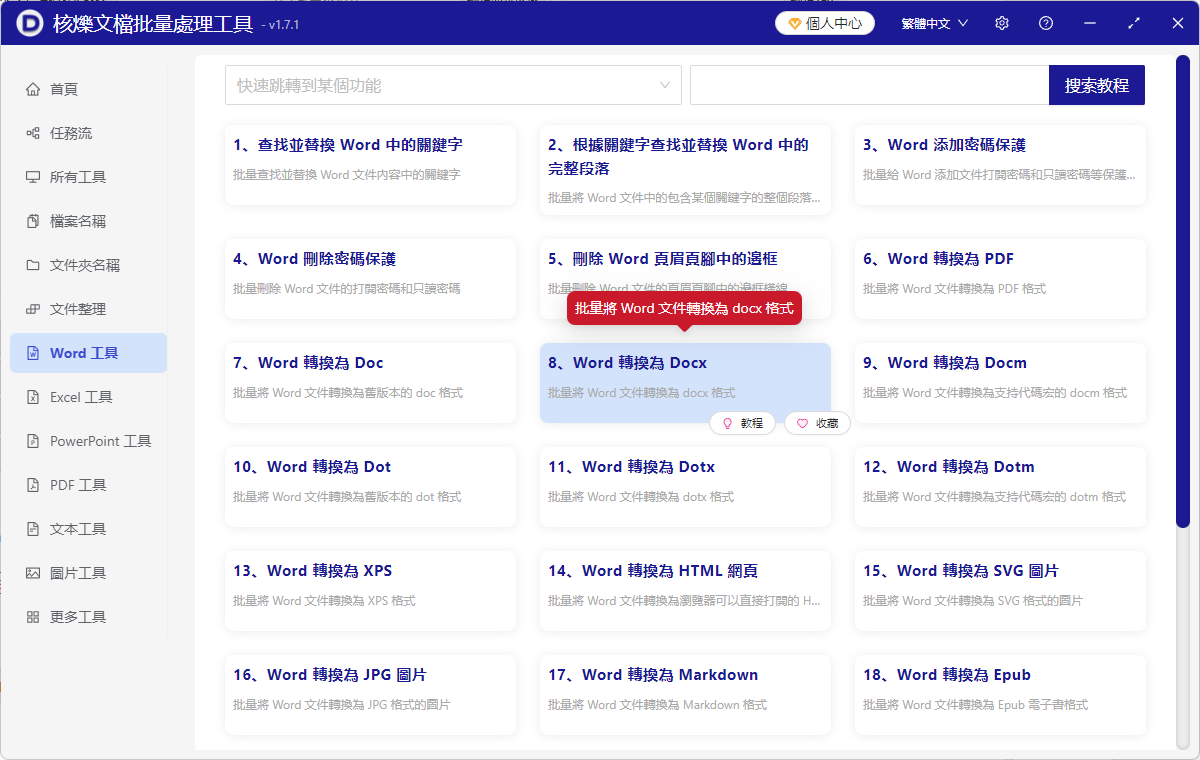
2、三種辦法加入需要轉換的文件:【添加文件】添加單個或多個需要轉化為docx格式的Word文檔;【從文件夾中導入文件】添加整個需要轉換為docx格式的Word文檔的文件夾;或者也支持一鍵拖拽文件進來。
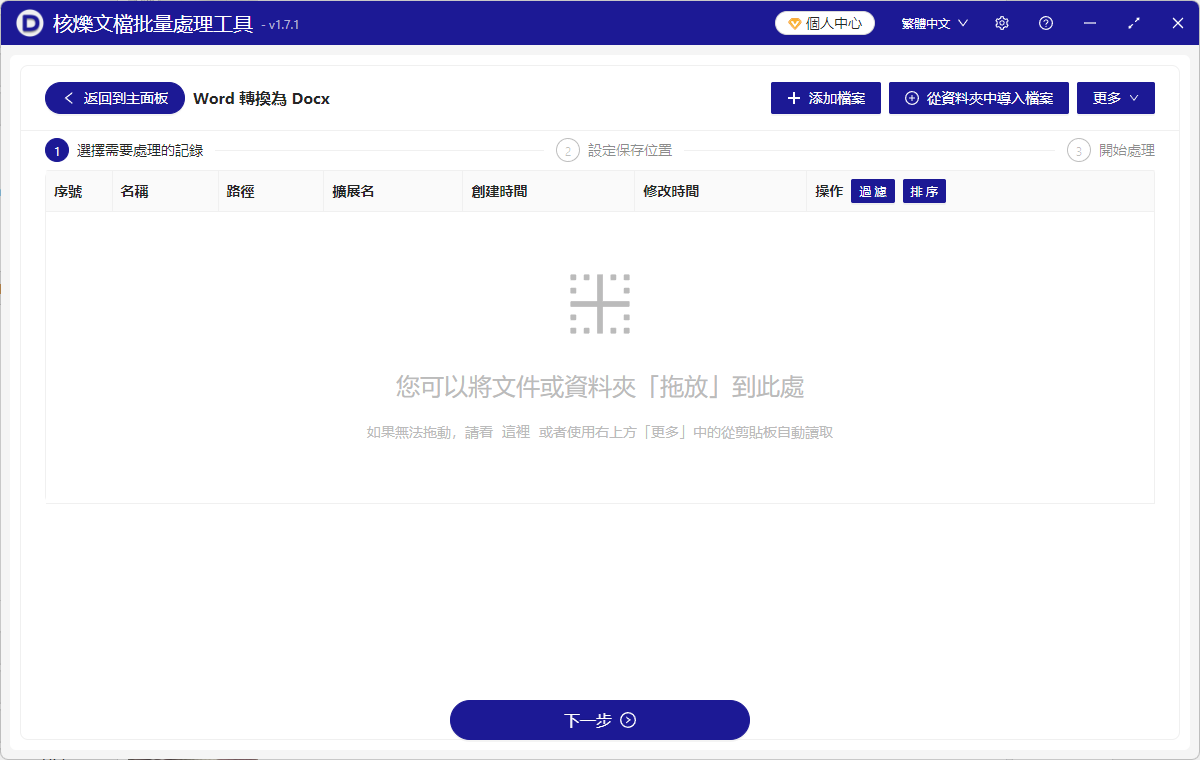
3、選擇好文件之後,等待處理完成,點擊保存位置查看轉換成功的文件。
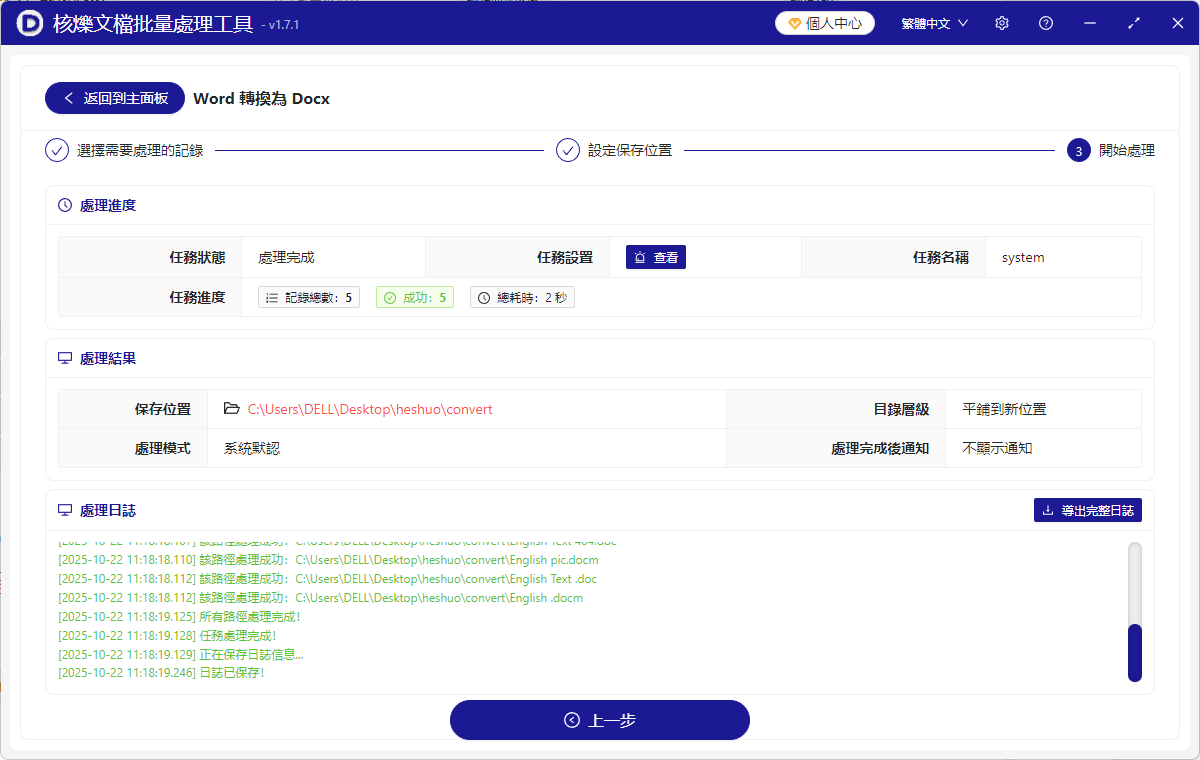
工具2、 Zamzar在線格式轉換工具
推薦指數:★★★☆☆
優點:
- 支持1200 多種的格式轉換模式,包括DOC轉DOCX。
- 無需註冊,免費版支持每日2次轉換,單文件≤50MB,個人少量臨時的轉換需求還是可以滿足的。
- 轉換後郵件通知,支持雲端存儲鍊接下載。
缺點:
- 免費版限制文件大小和數量,付費版$18/月起。
- 大文件轉換速度較慢,實測100MB文件約需10分鐘左右。
操作步驟:
1、首先訪問Zamzar官網,打開之後直接選擇Document Converter,然後上傳doc、dot等文件,也支持拖拽或鏈接添加文件。
2、選擇輸出格式為docx,輸入郵箱地址,最後再點擊Convert Now按鈕,等待郵件通知後下載即可。
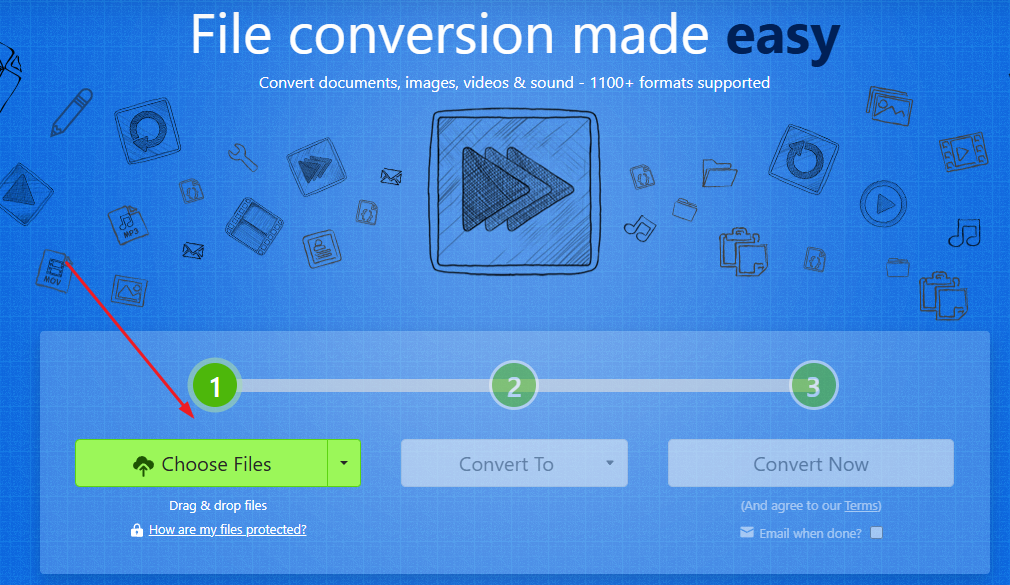
工具3、CloudConvert線上雲轉換工具
推薦指數:★★★☆☆
優點:
- 支持200 格式,包括批量轉換,但是最多25文件/次。
- 提供API接口,可集成至企業系統。
- 轉換質量高,保留原文檔格式和元數據。
缺點:
- 免費版僅限25次轉換/日,付費版$8/月起。
- 界面稍微複雜,新手需適應。
- 無法保證個人跟文件的隱私安全。
操作步驟:
1、首先打開網址之後,註冊賬號後登錄,然後選擇Word to DOCX,在頁面下方添加上文件,也支持Google Drive/Dropbox導入。
2、然後設置輸出選項,如壓縮級別、密碼保護等。
3、最後點擊Start Conversion,下載轉換後的文件就行啦。
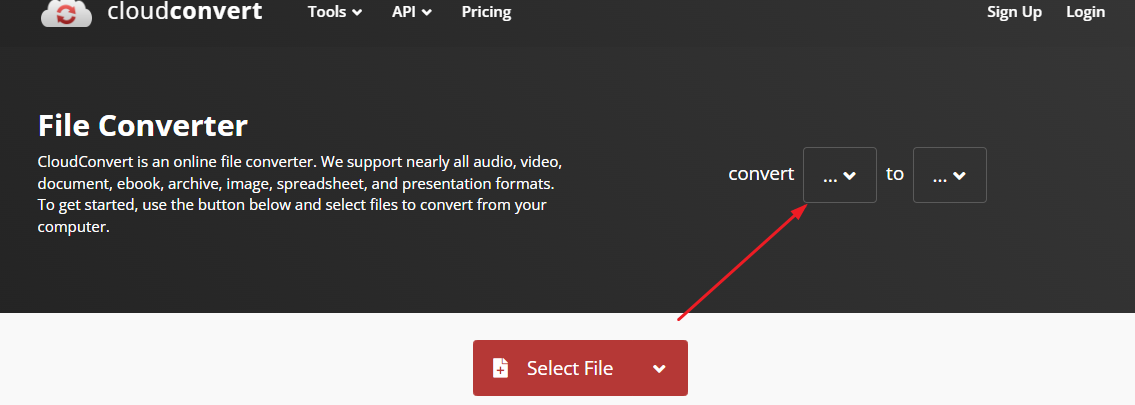
工具4、ConvertFree免費版轉換工具
推薦指數:★★★☆☆
優點:
- 完全免費,無文件大小限制,沒有成本哦。
- 支持批量轉換但是最多10文件/次。
- 界面簡潔,步驟簡略3步基本上完成操作。
缺點:
- 廣告較多,不斷彈窗影響使用體驗。
- 轉換速度依賴網絡狀況。
- 無法保證隱私,機密性強的內容不推薦。
操作步驟:
1、首先正確的訪問官網,選擇格式轉換成 DOCX。
2、添加上傳需要轉換的文件,也支持拖拽或鏈接添加。
3、之後直接點擊Convert操作鍵,等待轉換完成後下載新格式文件就行啦。
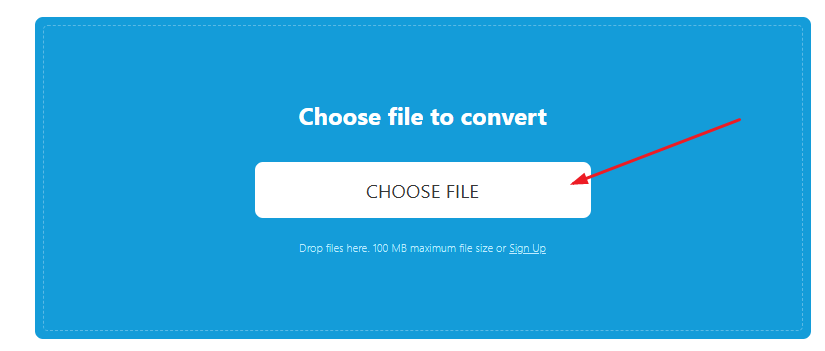
工具5、Aconvert在線word轉換工具
推薦指數:★★★☆☆
優點:
- 支持中文界面,適合國內用戶,可以不用藉助翻譯軟件。
- 提供「合併DOCX」等附加功能。
- 免費版無次數限制,但單文件的大小需要≤200MB。
缺點:
- 轉換質量一般,複雜格式可能會導致錯亂。
- 服務器在國外,速度較慢,也不太安全。
操作步驟:
1、首先打開正確的網址,選擇文檔分類,然後添加上傳文件,可以本地或URL導入都行。
2、再設置輸出選項,如頁面範圍,最後點擊Convert Now,下載結果就可以啦。
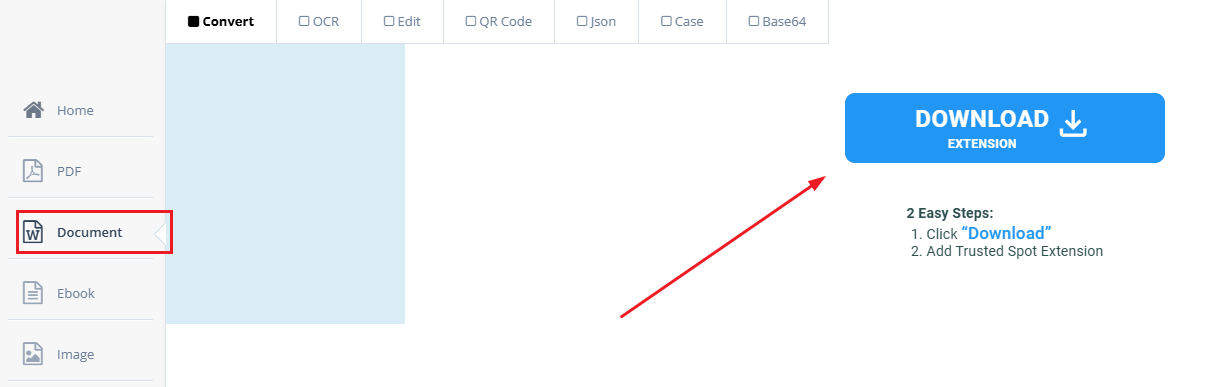
工具6、使用Office-Converter轉換
推薦指數:★★★☆☆
優點:
- 支持文檔、圖片、視頻、音頻等200 格式轉換,功能全面。
- 無需註冊,免費使用,且無文件大小限制,但大文件需排隊哦。
- 提供在線壓縮、OCR識別等附加功能。
缺點:
- 界面廣告較多,干擾操作,可能影響用戶體驗。
- 轉換質量一般,複雜的排版比如表格之類的可能丟失。
操作步驟:
1、訪問網址鏈接,選擇文檔轉換類別下的WORD轉DOCX,然後再點擊選擇文件去上傳DOC、DOT、DOCm等文件,或拖拽文件至指定區域。
2、點擊【開始轉換】,等待處理完成,一般速度比加快,大於只需要幾分鐘。
3、下載轉換後的DOCX文件,檢查排版是否完整。
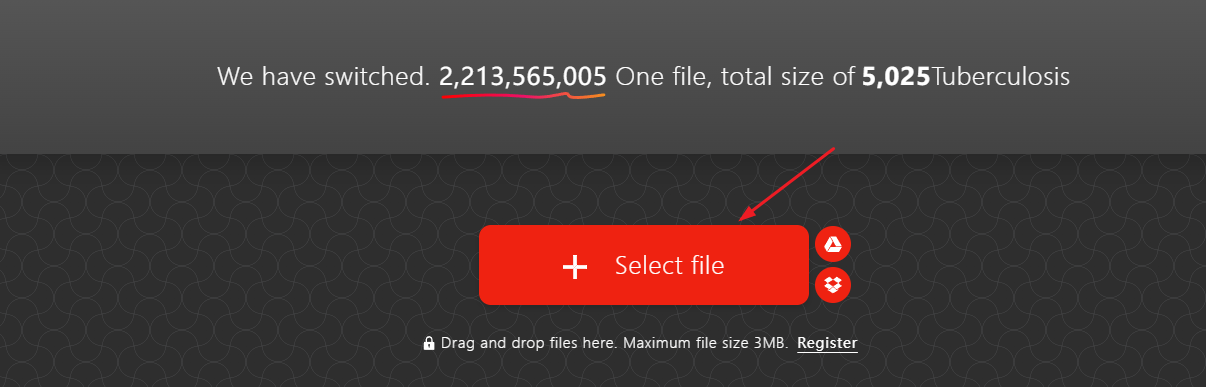
工具7、利用PDFMall將文件轉成docx
推薦指數:★★☆☆☆
優點:
- 這是一個專注於PDF與Word互轉的在線工具,轉換質量高。
- 免費使用,無文件大小限制。
- 提供「批量轉換」功能,可同時處理多個文件。
缺點:
- 僅支持PDF與Word互轉,功能較單一,要想獲得docx文檔,需要先把文件變成pdf格式文檔,在進行轉換,所以步驟繁瑣,也不太推薦。
- 界面廣告較多,需關閉彈窗後操作。
操作步驟:
1、首先我們打開PDFMall官網鏈接,選擇轉換功能,添加轉換完成的pdf文件,支持批量上傳。
2、點擊pdf轉換docx按鈕,即可得到docx文檔,等待處理完成很快就好啦~ 然後下載轉換後的文件就行。
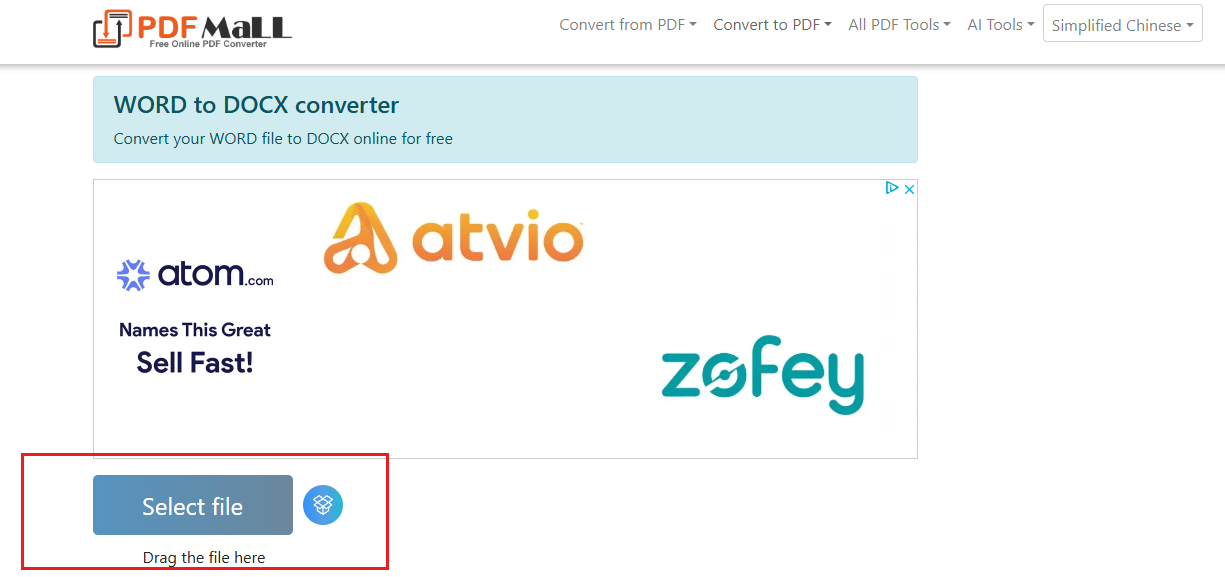
工具8、FreeFileConvert在線操作工具
推薦指數:★★★☆☆
優點:
- 完全免費,無文件大小限制。
- 不需要下載任何軟件,不會占用電腦內存
- 支持批量轉換,但最多5個文件,不過個人少量操作也夠用了。
- 界面簡潔,操作直觀,很適合小白。
缺點:
- 轉換質量一般,複雜排版可能丟失。
- 服務器穩定性較差,大文件可能失敗。
- 不能保證文件內容不被洩露。
操作步驟:
1、訪問FreeFileConvert官網,選擇格式轉DOCX功能。
2、上傳需要轉換的文件,然後點擊轉換按鈕,等待處理完成。
3、最後下載轉換後的DOCX文件使用就行啦。
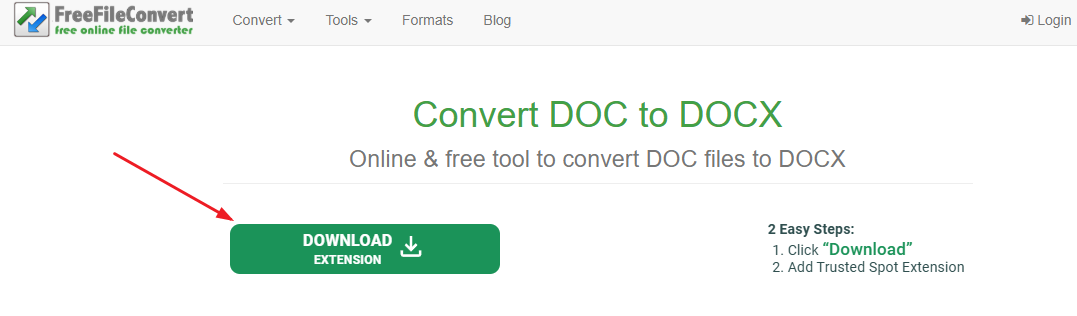
工具9、OnlineConvert在線轉換
推薦指數:★★★☆☆
優點:
- 支持150 格式轉換,功能全面,比較專業,除了word轉換還支持其他的格式轉換,感興趣可以自己看看哦。
- 提供批量轉換功能,可同時處理多個文件。
- 免費使用,無文件大小限制。
缺點:
- 界面廣告較多,需關閉彈窗後操作。
- 轉換速度較慢,大文件可能卡頓。
操作步驟:
1、打開正確的OnlineConvert官網,選擇格式轉換,添加上傳DOC、DOCM等文件,支持小批量上傳。
2、點擊轉換按鈕,等待處理完成並下載轉換後的DOCX文件即可。
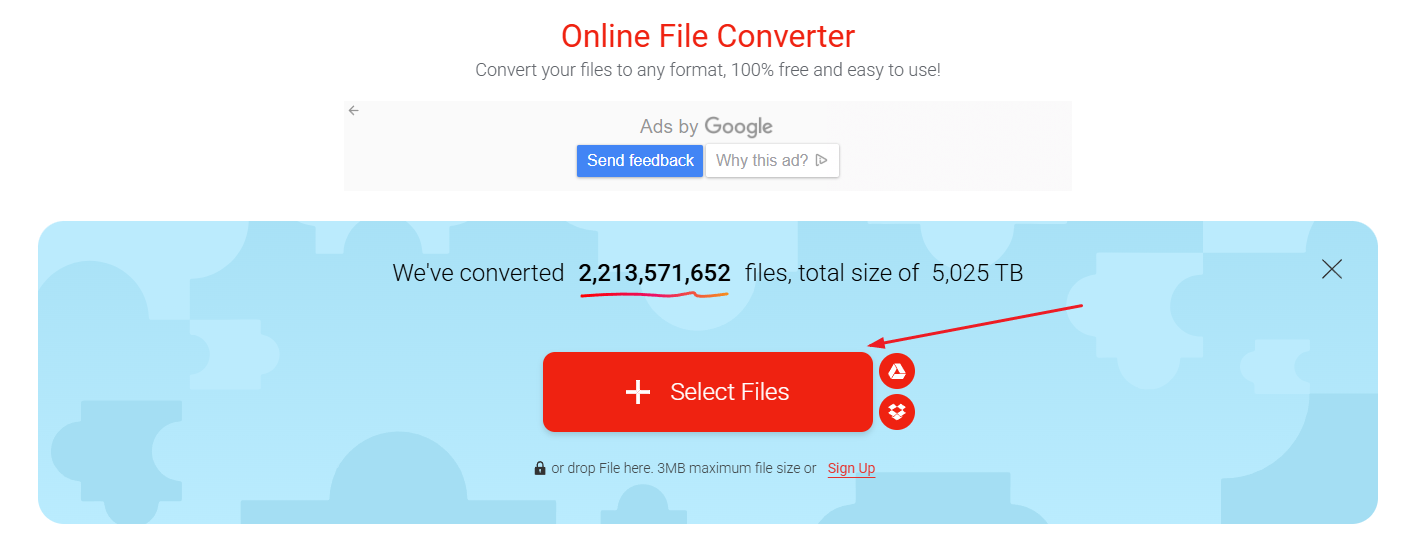
工具10、Smallpdf專業轉換在線工具
推薦指數:★★☆☆☆
優點:
- 轉換質量高,也不用其他軟件,在線操作。
- 提供「批量處理」功能,可同時轉換10個文件。
- 支持中文界面,操作簡單。
缺點:
- 免費版每日僅限2次轉換,超出需付費。
- 文件大小限制為5MB,付費版解鎖更大限制。
- 步驟繁瑣,需要先把word轉換成pdf在進行到docx的格式轉換需求。
操作步驟:
1、打開Smallpdf官網,選擇pdf轉DOCX功能,上傳文件。
2、點擊轉換按鈕,等待處理完成,下載轉換後的DOCX文件。
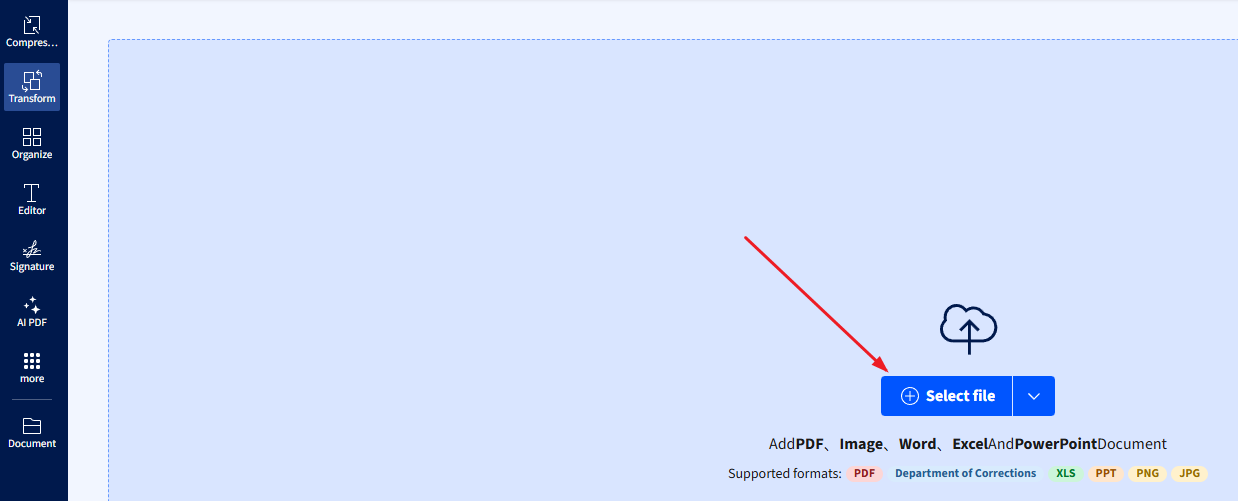
工具11、利用Online2PDF轉成docx格式
推薦指數:★★★☆☆
優點:
- 功能全面,能支持PDF與Word互轉。
- 提供批量處理功能,可同時轉換25個文件。
- 支持中文界面,對國內用戶友好,操作簡單,對新人小白友好。
缺點:
- 免費版每日僅限2次轉換,超出需付費。
- 文件大小限制為20MB,付費版解鎖更大限制。
- 也是步驟繁瑣,需要先把word轉換成pdf在到docx的格式。
操作步驟:
1、首先打開Online2PDF在線網址,添加事先已經把各種格式word轉換好的pdf文件,支持批量上傳。
2、點擊轉換按鈕,等待處理完成,然後下載轉換後的DOCX文件即可。
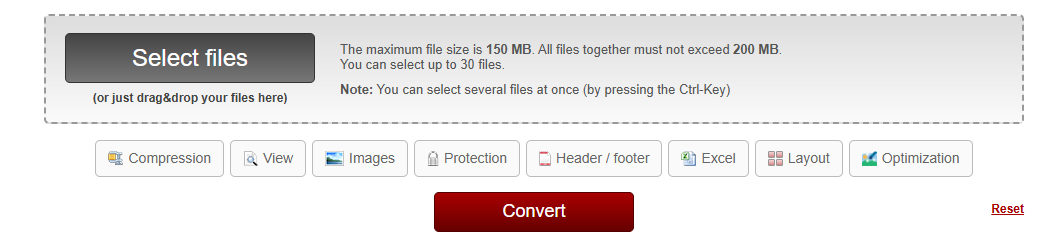
工具12、用DocConverter轉換工具操作
推薦指數:★★★☆☆
優點:
- 專注Word文檔轉換,功能專業。
- 提供「批量處理」功能,可同時轉換30個文件。
- 支持中文界面,操作簡單。
缺點:
- 免費版每日僅限1次轉換,超出需付費。
- 文件大小限制為25MB,付費版解鎖更大限制,但是成本高。
操作步驟:
1、打開DocConverter官網鏈接,選擇格式轉DOCX功能。
2、添加word文件然後點擊開始轉換按鈕,等待處理完成。
3、下載轉換後的docx文件就行啦。
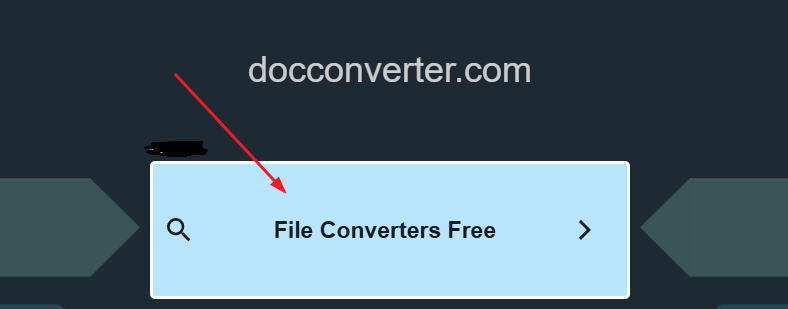
工具13、Aspose.Words for Cloud
推薦指數:★★★☆☆
優點:
- 提供API接口,可集成至企業自有系統。
- 支持批量轉換,可同時處理100 文件。
- 提供高級設置功能,可自定義輸出質量,如分辨率、壓縮率等。
缺點:
- 免費版僅限試用,長期使用需付費。
- 界面較複雜,需技術背景。
- 需要註冊,如果個人臨時用的話不建議。
操作步驟:
1、首先我們打開Aspose.Words for Cloud官網,然後註冊並登錄賬號。
2、選擇文件上傳,可以批量添加。
3、在高級設置,中設置輸出質量參數,如默認即可。
4、點擊轉換按鈕,等待處理完成,下載轉換後的docx文檔即可。
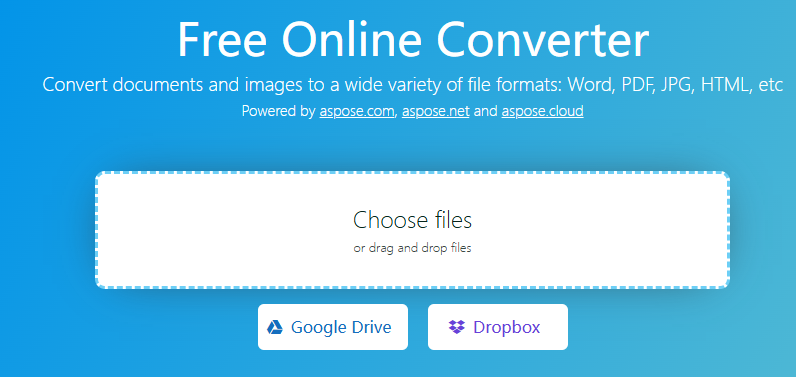
工具14、GroupDocs.Conversion for Cloud
推薦指數:★★★☆☆
優點:
- 提供API接口,可集成至企業自有系統。
- 支持批量轉換,可同時處理200 文件。
- 也提供高級設置功能,可自定義輸出質量,如分辨率、壓縮率。
缺點:
- 免費版僅限試用,長期使用需付費。
- 界面較複雜,需技術背景。
操作步驟:
1、打開GroupDocs.Conversion for Cloud官網的正確鏈接,註冊並登錄賬號。
2、把需要轉換的文件批量添加進來。
3、在高級設置,中設置輸出質量參數然後直接點擊轉換按鈕。
4、等待處理完成,下載轉換後的文件就行啦。
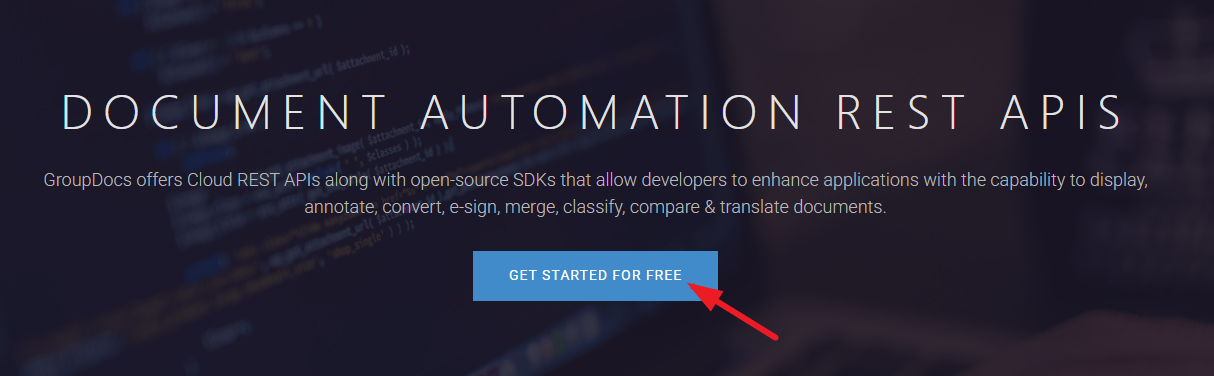
工具15、利用PDFCandy獲得docx文檔
推薦指數:★★☆☆☆
優點:
- 不需要軟件安裝,在線即可操作。
- 提供批量處理功能,可同時轉換20個文件。
- 支持中文界面,操作簡單。
缺點:
- 免費版每日僅限1次轉換,超出需付費。
- 文件大小限制為15MB,成本較高,不適合個人使用。
- 需要事先轉換成pdf,步驟多,不適合小白。
操作步驟:
1、先把一些doc、dot等文件轉成pdf之後,打開PDFCandy官網,選擇pdf轉DOCX功能然後上傳上需要轉換的文件。
2、再點擊轉換按鈕,等待處理完成下載轉換後的DOCX文件即可。
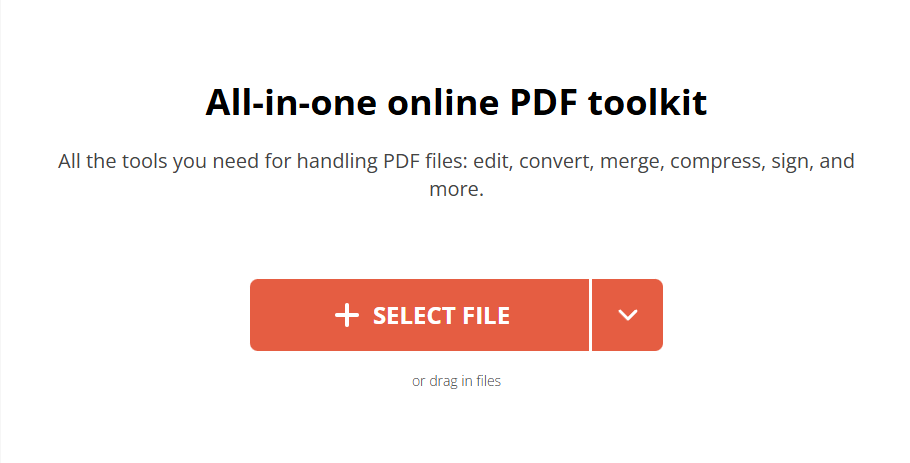
總結:
DOCX格式的六大核心優勢有:1、壓縮效率提升,DOCX採用ZIP壓縮技術,即便是複雜文檔壓縮率也非常可觀。 2、跨平台兼容性強,iOS/Android、Microsoft Word、google Docs等都支持打開操作! 3、數據恢復能力強,像是DOC文件損壞恢復率超低,而DOCX可恢復率是doc的兩倍多,能挽回受損的合同條款。 4、安全防護升級,支持IRM信息權限管理、動態加密密鑰等,不易被破解,還支持實時協作、3D模型嵌入等。
從眾多混亂的DOC舊格式文件到精簡又清楚的DOCX,這場文檔格式的升級革命早已不是選擇題,而是生存題。 當我們用docx把20頁報告壓縮到原來的一半大小,當加密功能讓商業機密能穩如泰山,這些改變帶來的不僅是效率提升,更是職場競爭力的質變。 上面的這些15款操作辦法,有的適合緊急救場,有的擅長批量作戰,有的專為技術控準備,第一種辦法不論是效果、速度還是保密性上都非常可取,值得推薦! 記住,轉換不是終點,而是讓文檔發揮更大價值的起點。 下次遇到格式不兼容、傳輸太慢、安全擔憂時,不妨試試這些格式魔法師。 希望本篇對你的工作學習有幫助哦~